修復 Google Assistant 無法在 Android 上運行
已發表: 2021-03-01
您是否厭倦了尖叫“OK Google”或“Hey Google”讓 Google 助理在您的 Android 設備上工作? 好吧,我們都知道,當您想打電話給某人、使用計算器、設置鬧鐘或在網絡上搜索某些內容時,Google Assistant 可以派上用場,甚至無需觸摸您的手機。 但是,它仍然是一個人工智能驅動的數字助理,可能需要不時修復。 如果您的手機沒有響應“ OK Google ”,那麼問題背後可能有一些原因。 因此,在本文中,我們列出了一些您可以遵循的方法 修復 Google Assistant 在 Android 手機上無法正常工作的問題。
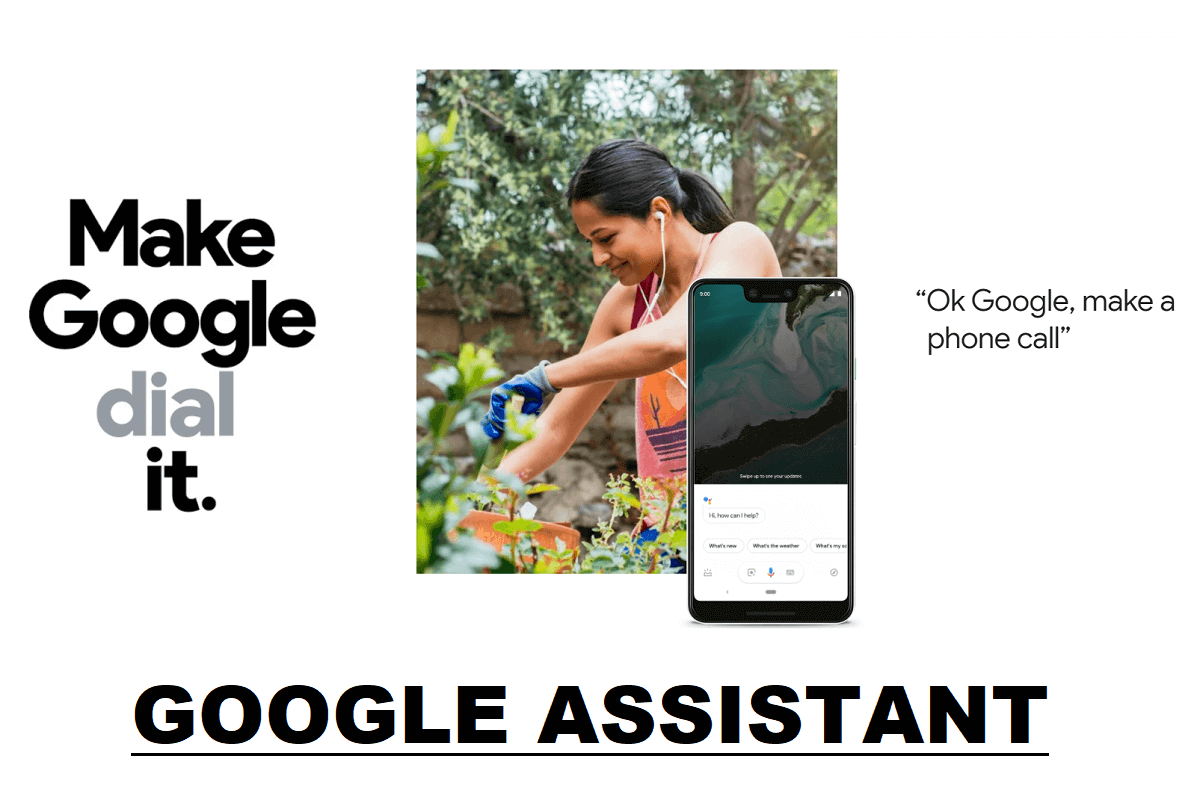
內容
- 修復 Google Assistant 無法在 Android 上運行
- 谷歌助理不響應“OK Google”背後的原因。
- 修復“OK Google”無法在 Android 上運行的 9 種方法
- 方法 1:檢查您的 Internet 連接
- 方法 2:檢查與您的 Android 設備的兼容性
- 方法 3:檢查 Google Assistant 上的語言設置
- 方法 4:檢查 Google Assistant 的麥克風權限
- 方法 5:在 Google Assistant 上啟用“Hey Google”選項
- 方法 6:在 Google Assistant 上重新訓練語音模型
- 方法 7:確保您設備的麥克風正常工作
- 方法 8:從您的設備中刪除其他語音助手
- 方法 9:清除 Google 服務的緩存和數據
- 常見問題 (FAQ)
修復 Google Assistant 無法在 Android 上運行
谷歌助理不響應“OK Google”背後的原因。
Google Assistant 沒有響應您的命令可能有多種原因。 一些可能的原因如下:
1.您的互聯網連接可能不穩定。
2. 您必須在 Google Assistant 上啟用語音匹配功能。
3. 麥克風可能無法正常工作。
4. 您可能需要授權 Google 助理訪問您的麥克風。
這些可能是 Google 助理無法在您的 Android 設備上運行的部分原因。
修復“OK Google”無法在 Android 上運行的 9 種方法
如果您想修復無法在 Android 上運行的 Google Assistant,我們列出了一些您必須遵循的方法:
方法 1:檢查您的 Internet 連接
您必須檢查的最基本的事情是您的 Internet 連接。 由於 Google 助理使用您的 WI-FI 網絡或蜂窩數據來響應您,因此請確保您的設備上有穩定的互聯網連接。
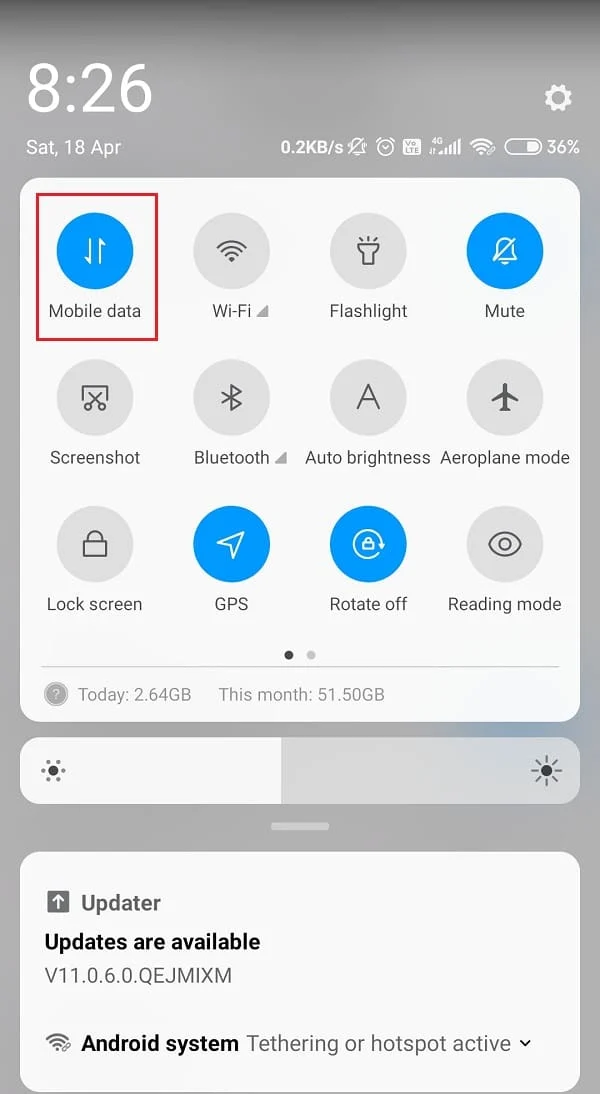
要檢查您的互聯網是否正常工作,您可以在網絡瀏覽器上打開任何隨機站點。 如果網站加載成功,則表明您的互聯網工作正常,但如果加載失敗,您可以檢查 WI-FI 連接的接線或重新啟動手機。
方法 2:檢查與您的 Android 設備的兼容性
谷歌助手不支持所有版本的安卓,你必須確保其他幾件事來檢查你設備上應用程序的兼容性。 檢查在您的 Android 設備上使用 Google 助理的以下要求:
- Google Assistant 支持具有 1GB 可用內存的 Android 5.0 和具有 1.5GB 可用內存的 Android 6.0。
- 谷歌播放服務。
- 谷歌應用程序版本 6.13 及更高版本。
- 屏幕分辨率為 720p 或更高。
方法 3:檢查 Google Assistant 上的語言設置
要修復 Google Assistant 無法在 Android 上運行的問題,您可以檢查 Google Assistant 的語言設置,並根據您的口音和您說的語言檢查您是否選擇了正確的語言。 大多數用戶選擇美國英語作為 Google Assistant 的默認語言。 要檢查語言設置,您可以按照以下步驟操作:
1. 在您的設備上打開 Google 助理。
2. 點擊屏幕左下角的方框圖標。

3. 現在點擊右上角的個人資料圖標。

4. 向下滾動以找到語言部分。
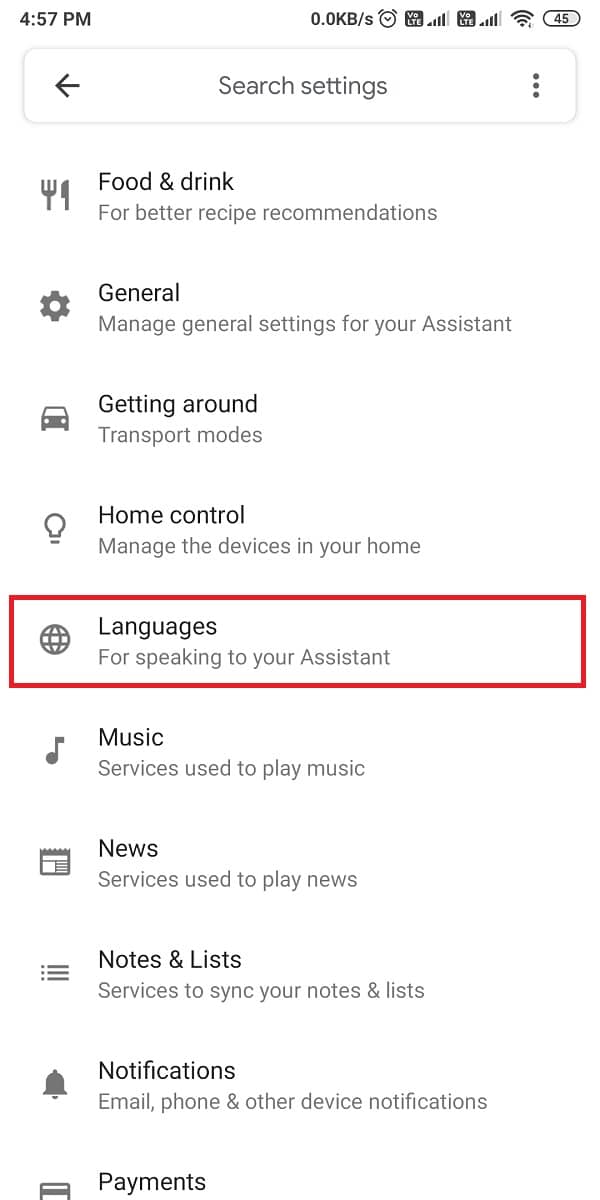
5.開放語言,你會看到大量的選項列表。 從列表中,您可以輕鬆選擇所需的語言。
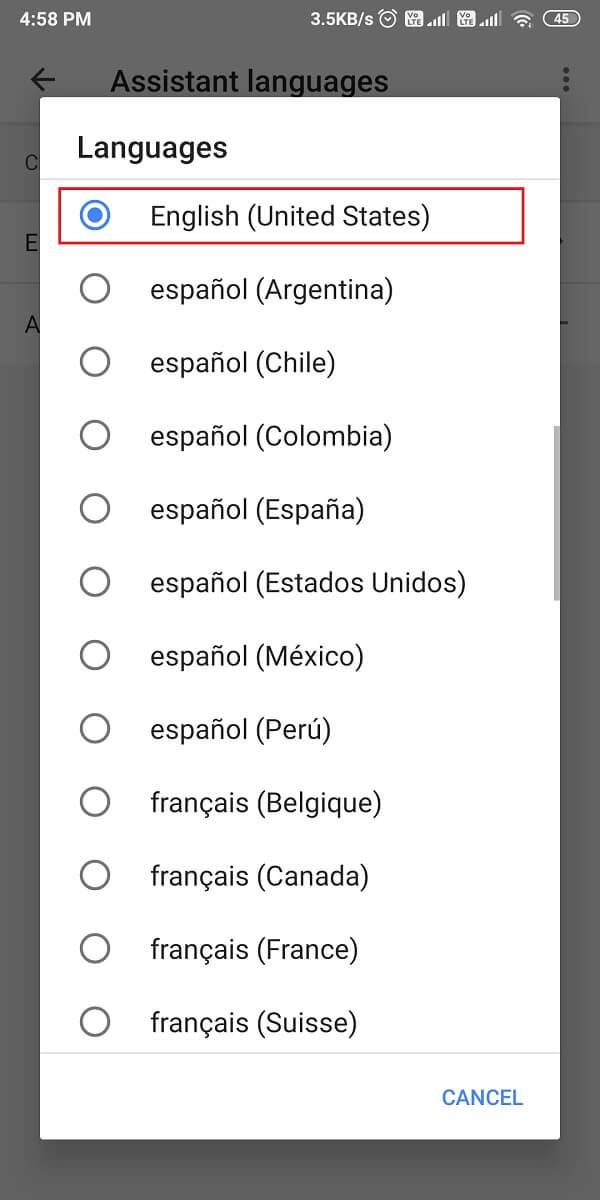
設置語言後,您可以檢查是否能夠修復無法在 Android 手機上運行的 Google Assistant。
另請閱讀:如何使用 Google 助理打開設備手電筒
方法 4:檢查 Google Assistant 的麥克風權限
您可能必須授予 Google 助理訪問您的麥克風和響應您的命令的權限。 因此,要修復 OK Google 無法在 Android 上運行,您可以按照以下步驟檢查應用權限:
1. 前往您設備的設置。
2. 打開“應用程序”或“應用程序和通知”。 在應用部分,點擊權限。
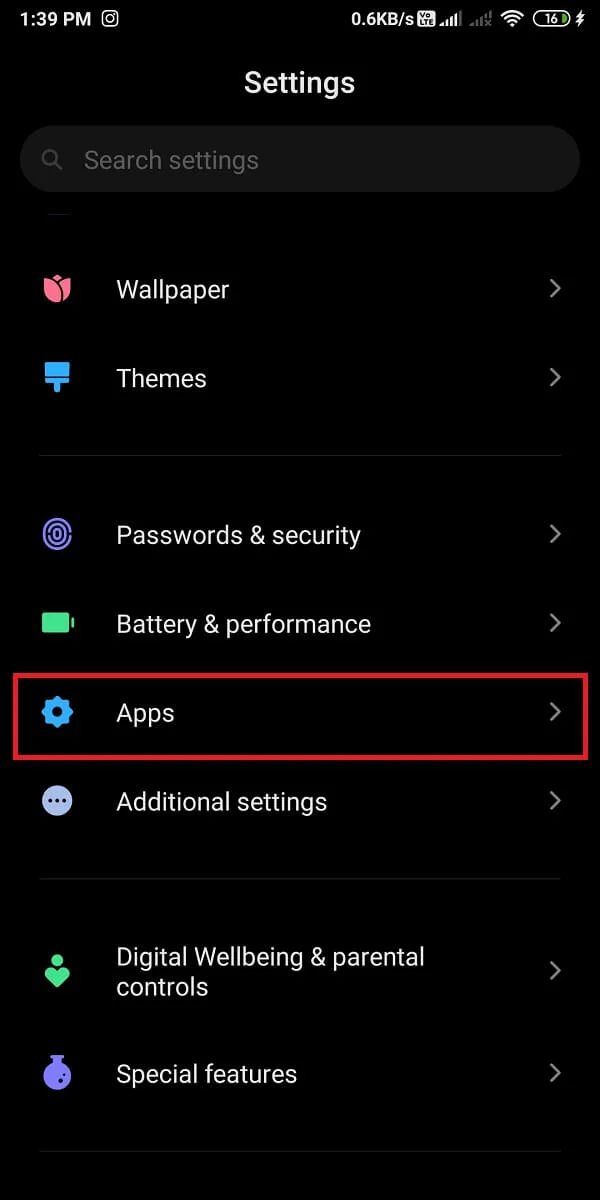

3. 現在,選擇“麥克風”以訪問您設備上麥克風的權限。
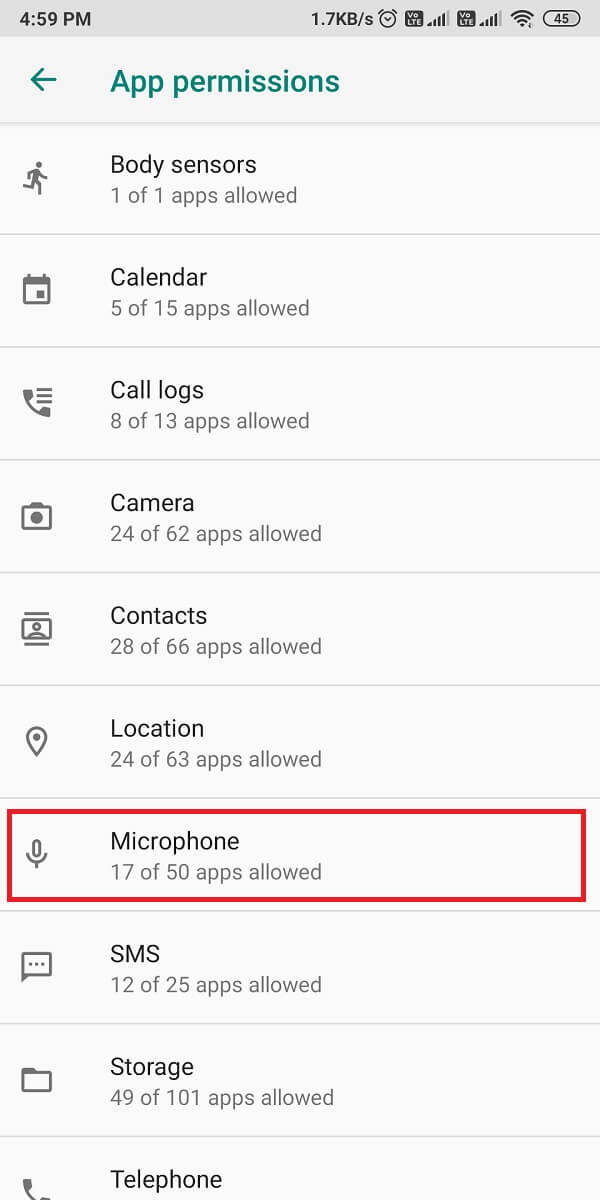
4. 最後,確保“ Gboard ”的切換開關處於打開狀態。
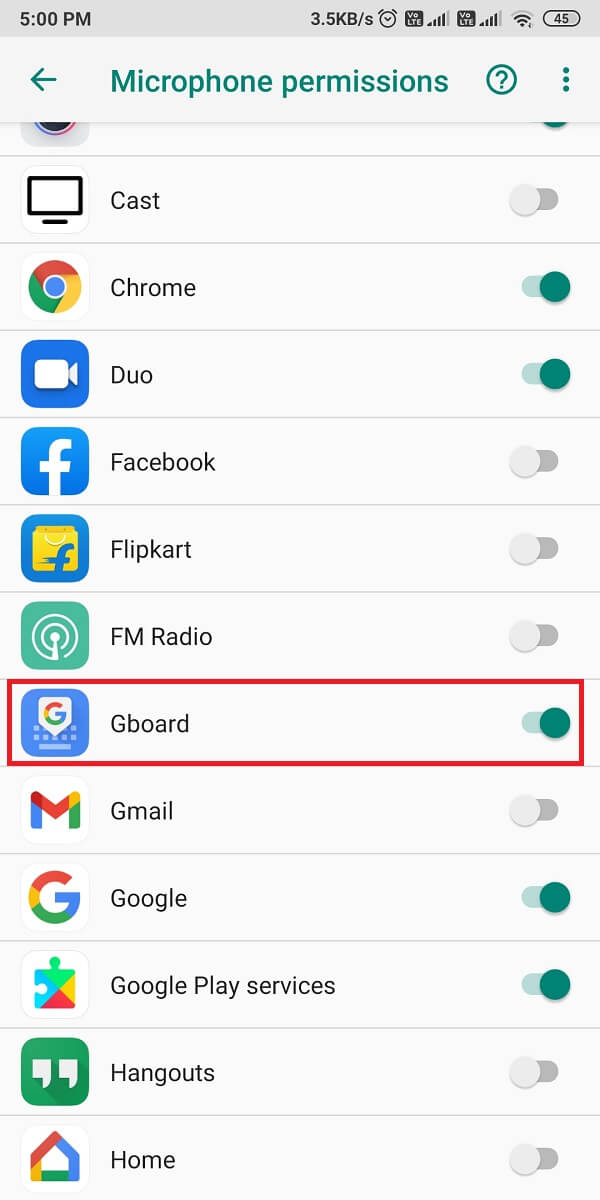
如果開關關閉,您可以啟用它並檢查 Google 助理是否在您的設備上工作。
方法 5:在 Google Assistant 上啟用“Hey Google”選項
如果您想使用“Hey Google”或“OK Google”等語音命令,您必須確保在 Google 助理上啟用“Hey Google”選項。 這可能是 Google 助理沒有響應您的命令的原因。 您可以按照以下步驟在 Google 助理上啟用“Hey Google”選項:
1. 在您的設備上打開Google 助理。
2. 點擊屏幕左下角的方框圖標。 然後點擊右上角的個人資料圖標。



3. 打開語音匹配部分並打開“ Hey Google ”的開關。
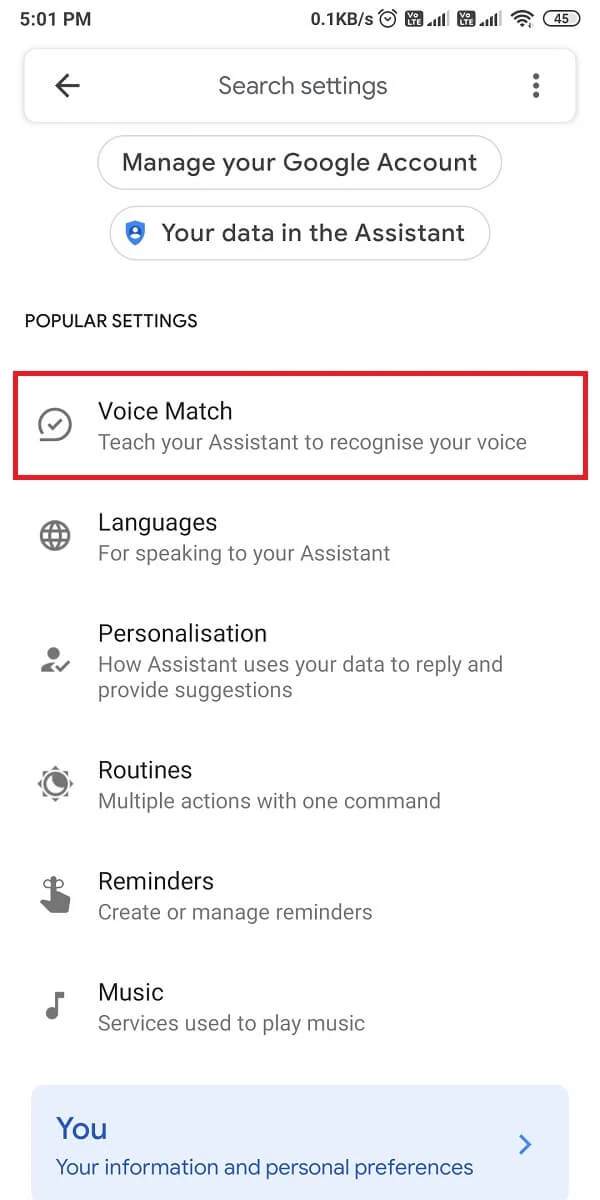
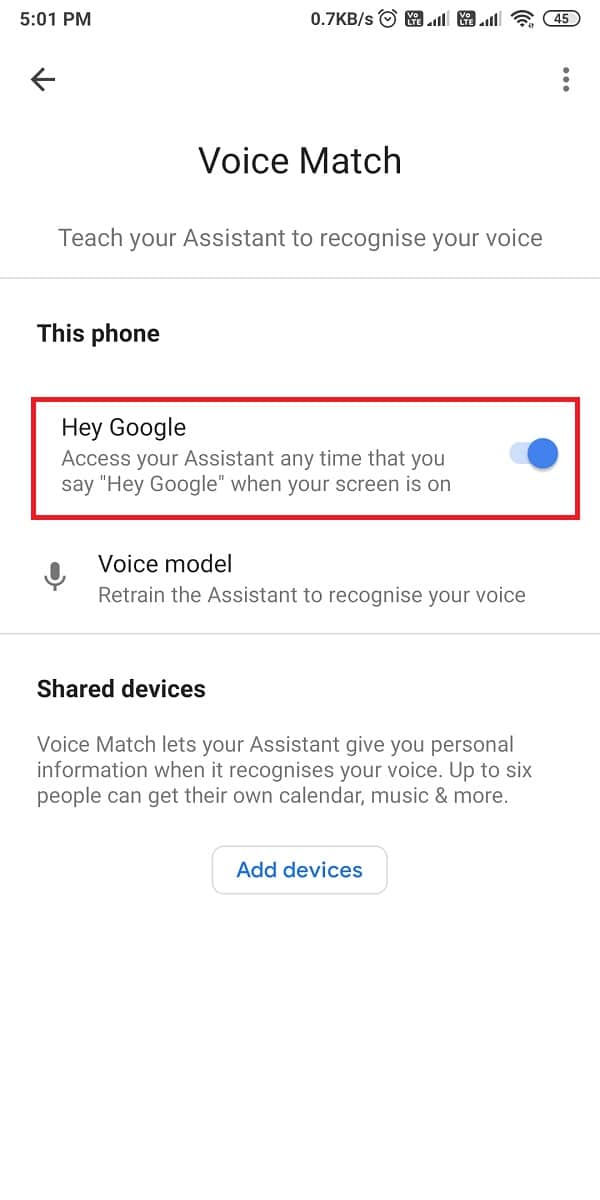
啟用“Hey Google”後,您可以輕鬆 修復 Google Assistant 在您的 Android 設備上無法正常工作的問題。
方法 6:在 Google Assistant 上重新訓練語音模型
Google 助理在嘗試識別您的聲音時可能會遇到問題。 當您的聲音無法識別時,當您的手機處於鎖定狀態時,Google 助理可能無法工作。 但是,有一個重新訓練語音模型的選項,允許用戶再次訓練他們的語音並刪除以前的語音模型。
1. 在您的 Android 手機上啟動Google Assistant 。
2. 點擊屏幕左下方的方框圖標,然後點擊頂部的個人資料圖標。


3.進入語音匹配部分。
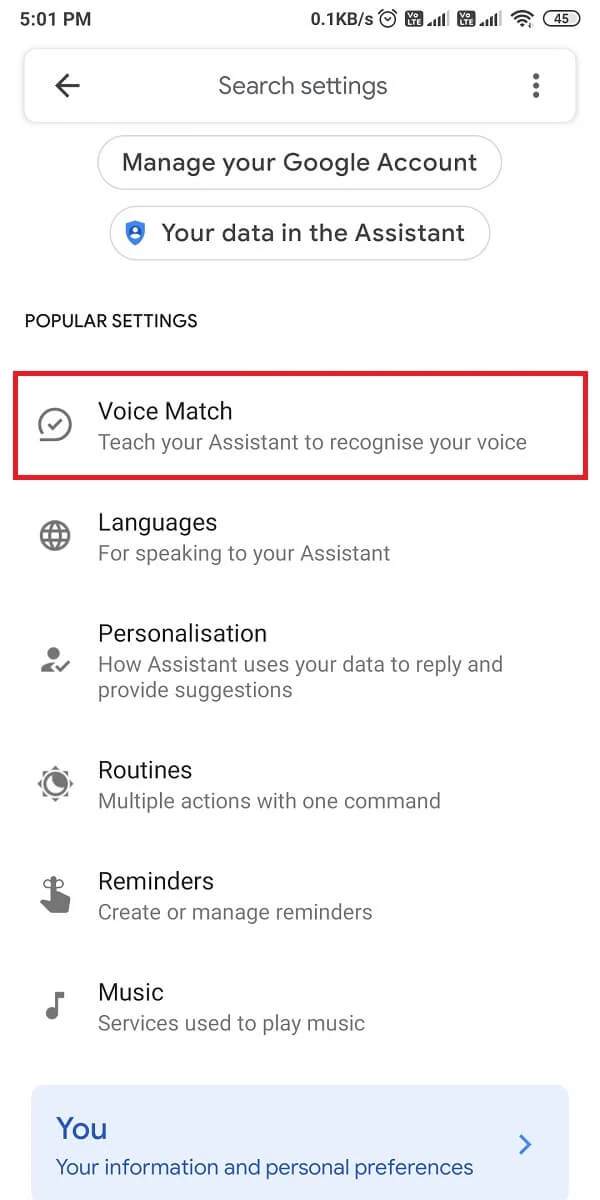
4. 現在點擊語音模型選項。 但是,請確保啟用“ Hey Google ”選項,因為如果“Hey Google”選項關閉,您將無法重新訓練您的聲音。
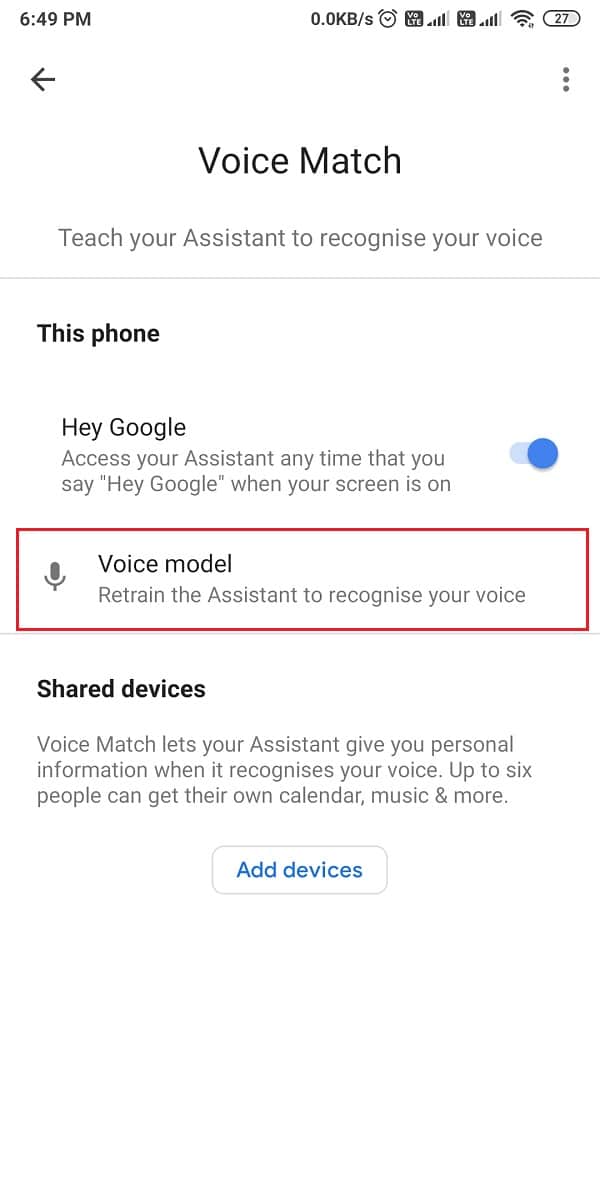
5. 點擊“重新訓練語音模型”開始重新訓練過程。
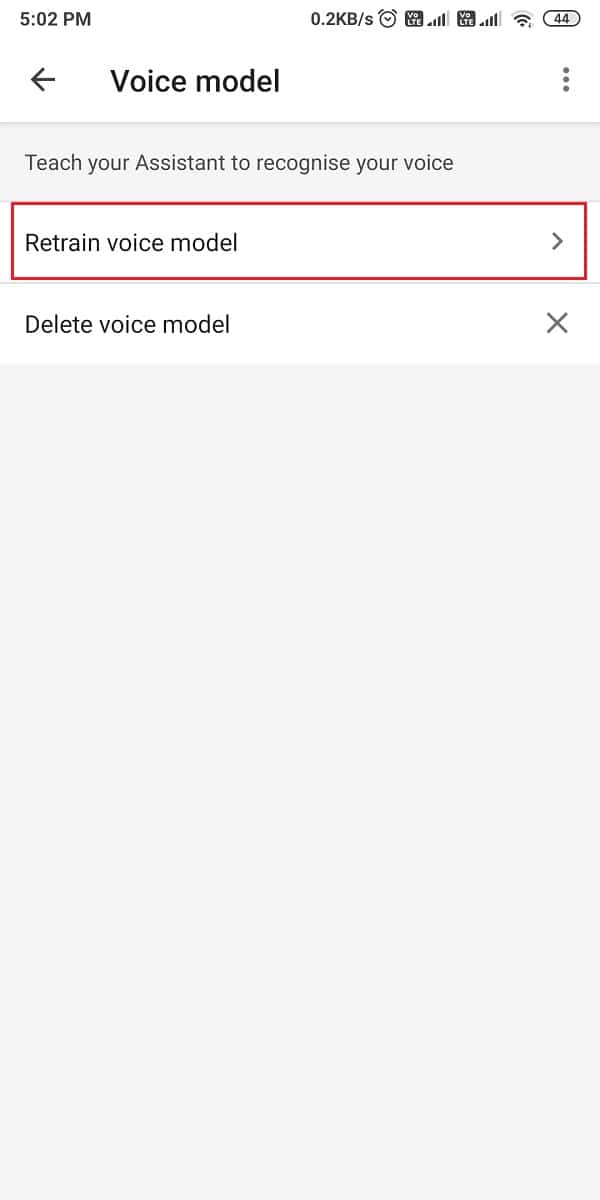
完成再培訓過程後,您可以檢查此方法是否能夠修復 'OK Google' not working on Android 。
另請閱讀:如何在 Android 版 Google 相冊中編輯視頻
方法 7:確保您設備的麥克風正常工作
如果您仍然無法解決問題,那麼您可以檢查您設備的麥克風是否正常工作。 由於 Google 助理會訪問您的麥克風以識別或識別您的語音命令,因此您的設備上的麥克風可能存在故障。
要檢查設備上的麥克風,您可以打開設備上的錄音機應用程序並錄製您的聲音。 註冊聲音後,您可以播放錄音,如果您能清楚地聽到您的聲音,則問題不在於您的麥克風。
方法 8:從您的設備中刪除其他語音助手
許多 Android 手機都配備了自己的內置人工智能數字助理,例如三星設備附帶的 Bixby。 這些語音助手可能會干擾 Google Assistant 的工作,這可能是您在使用 Google Assistant 應用時遇到問題的原因。
您可以從設備中移除其他語音助手,以防止對 Google 助理的任何干擾。 您可以禁用或卸載其他語音助手。
1. 前往您設備的設置。
2. 根據您的手機轉到“應用程序和通知”或“應用程序”,然後點擊管理應用程序。
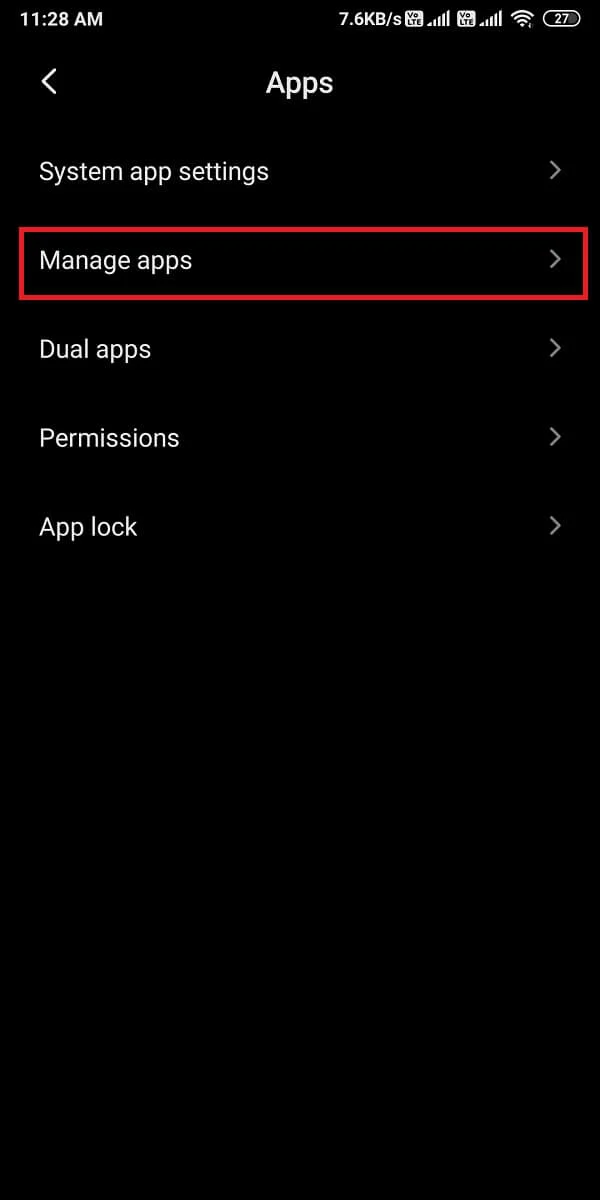
3. 現在向下滾動並從您的設備中禁用或卸載其他語音助手。
從您的設備上卸載其他語音助手後,您可以檢查您是否能夠順利運行 Google Assistant。
方法 9:清除 Google 服務的緩存和數據
要修復 Google Assistant 無法在 Android 上運行,您可以嘗試清除緩存和應用數據。 緩存可能是 Google 助理無法在您的 Android 設備上正常工作的原因。
1. 前往您設備的設置。
2. 轉到“應用程序和通知”或“應用程序”。 點擊管理應用程序。
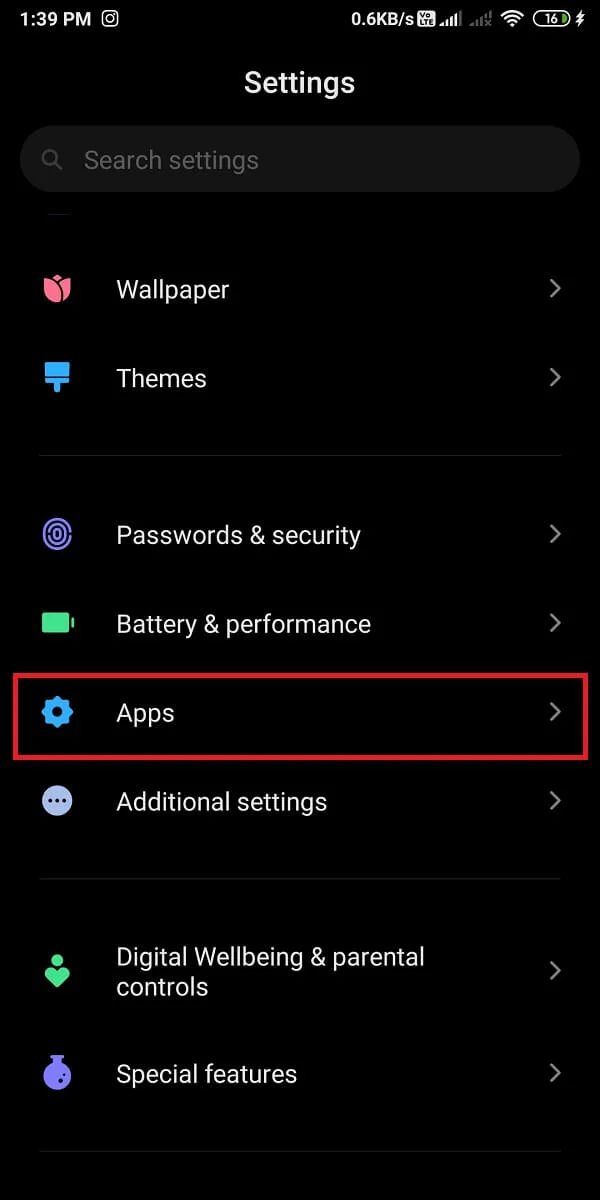
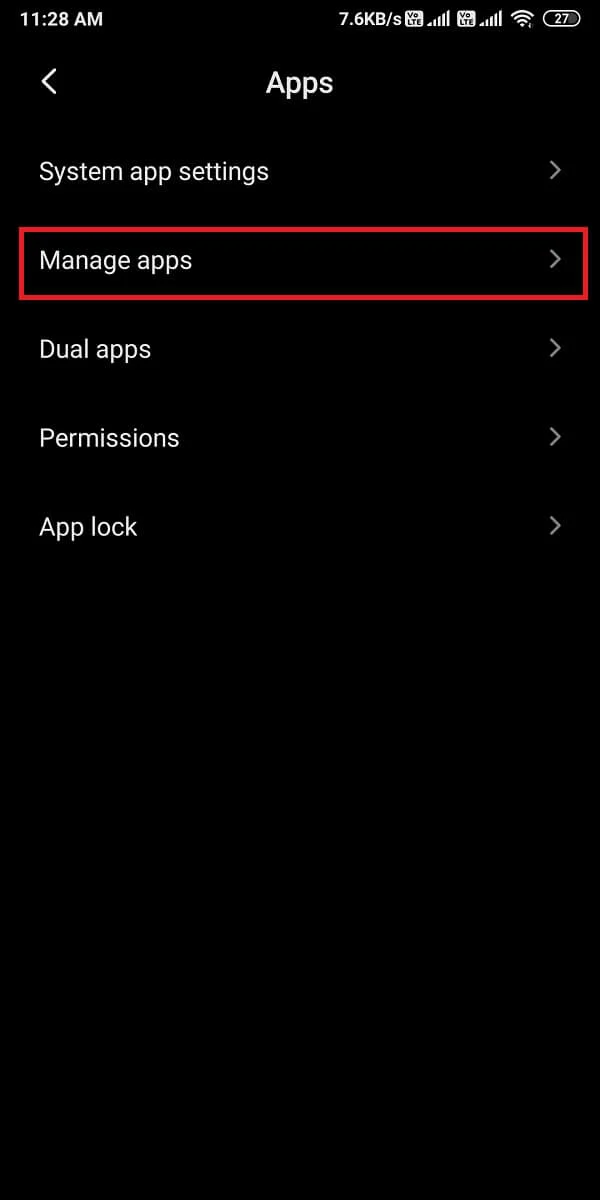
3.從應用程序列表中找到Google 服務,然後點擊底部的“清除數據”。 然後選擇“清除緩存”。
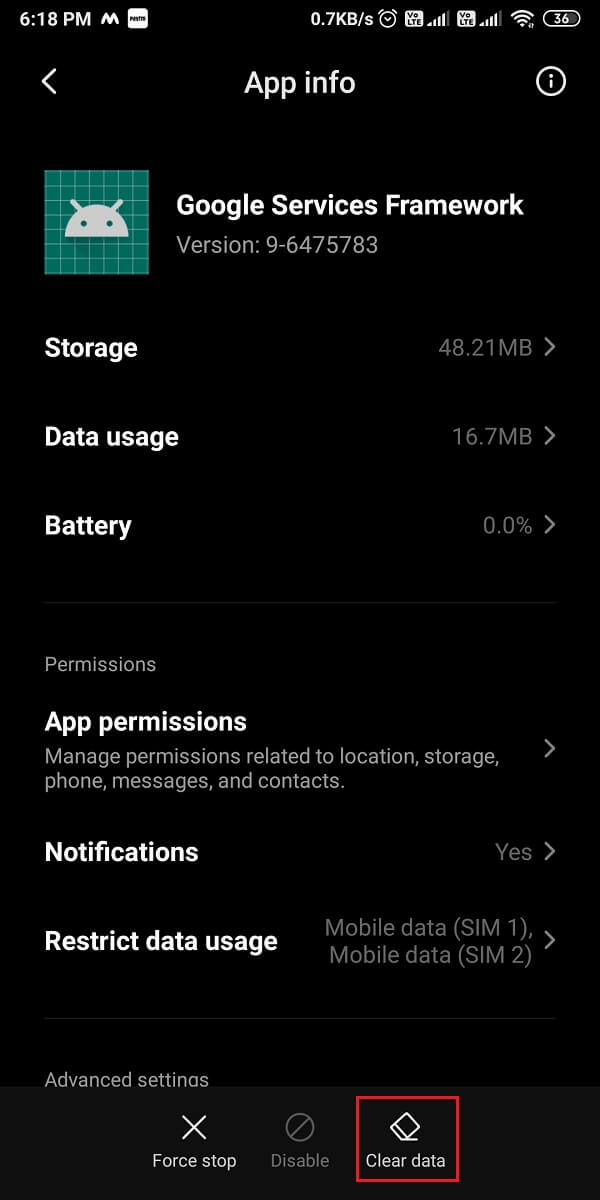
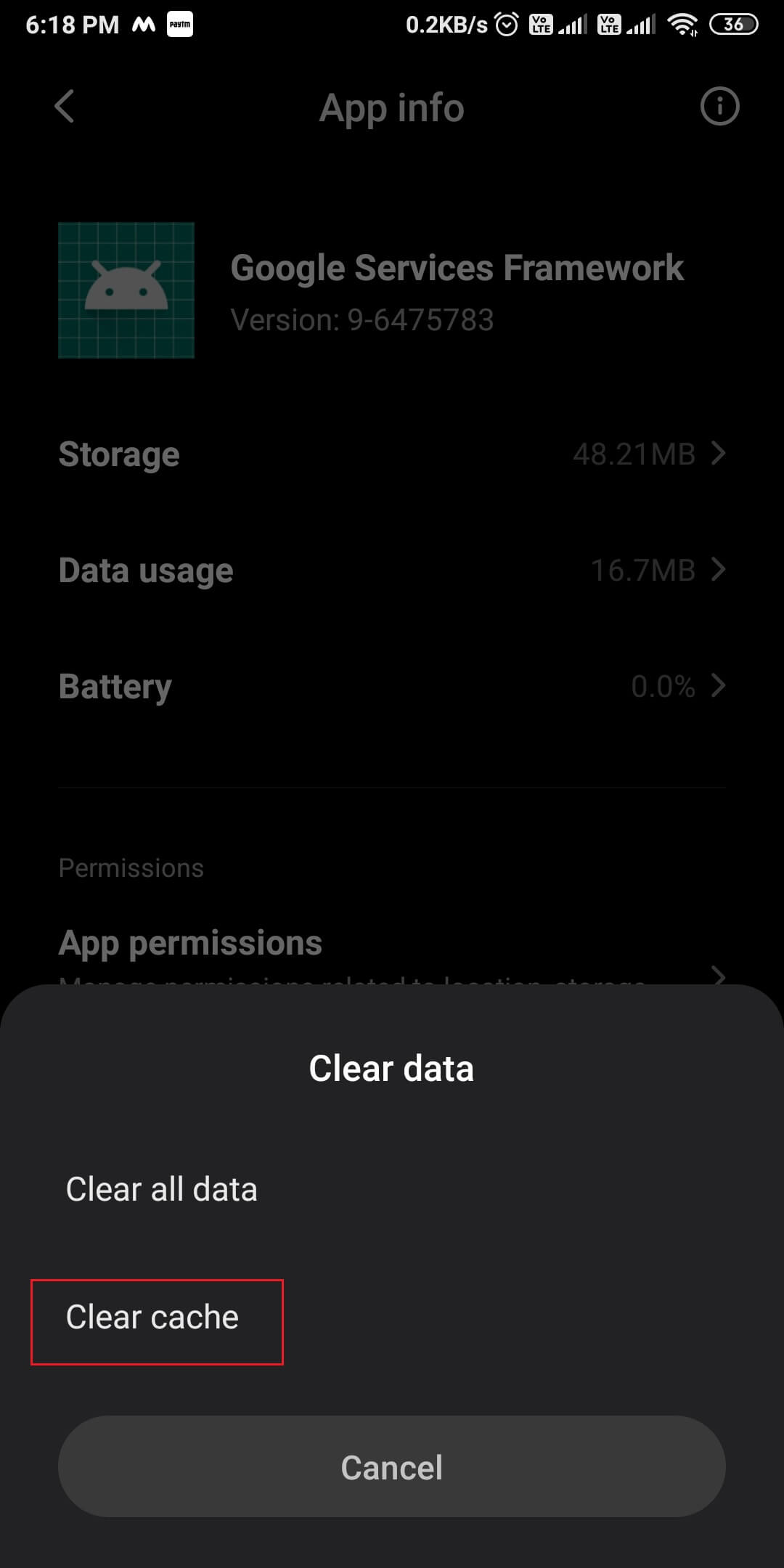
4.最後,點擊“確定”清除應用數據。

清除數據後,您可以檢查此方法是否能夠修復您設備上 Google Assistant 的工作。
常見問題 (FAQ)
Q1。 如何在 Android 上重置 Google 助理?
要在 Android 上重置 Google 助理,您可以按照以下步驟操作:
- 在手機上啟動 Google 助理應用。
- 點擊屏幕右下角的漢堡圖標。
- 從頂部點擊您的個人資料圖標。
- 轉到設置並找到助理設備。
- 最後,禁用選項並在一分鐘後啟用它以重置 Google Assistant。
Q2。 如何修復 OK Google 無法正常工作?
要修復 OK Google 無法在您的設備上運行的問題,請確保在 Google 助理中啟用“Hey Google”選項。 此外,請檢查您的互聯網連接是否穩定。 此外,您可以查看我們在本指南中提到的方法。
Q3。 如何修復 OK Google 在 Android 上沒有響應?
如果 Google Assistant 沒有響應您的聲音,您可以嘗試在 Google Assistant 上重新訓練您的聲音,並檢查您是否在 Google Assistant 上設置了正確的語言。 如果您選擇了錯誤的語言,則 Google 助理可能無法理解您的口音或無法識別您的聲音。
Q4。 當 Google Assistant Voice 不起作用時該怎麼辦?
當 Google Assistant 語音無法在您的設備上運行時,您必須檢查您的麥克風是否正常工作。 如果你的麥克風有問題,Google 助理可能無法捕捉到你的聲音。
受到推崇的:
- 如何在 Android 上禁用 Google 助理
- 修復谷歌助手總是隨機彈出
- 如何檢查您的手機是否支持 4G Volte?
- 如何在 Whatsapp 狀態上發布或上傳長視頻?
我們希望上述指南能夠幫助您修復無法在 Android 上運行的 Google Assistant 。 如果上述任何一種方法能夠解決您設備上的問題,請在下面的評論中告訴我們。
